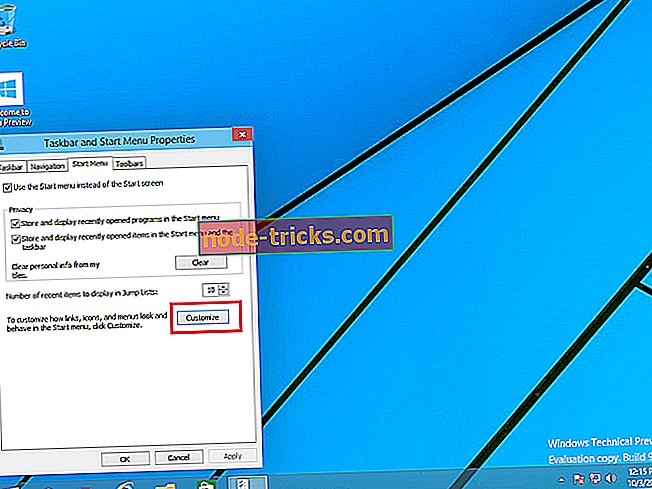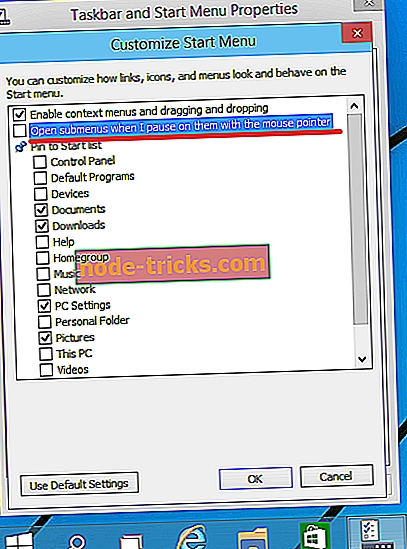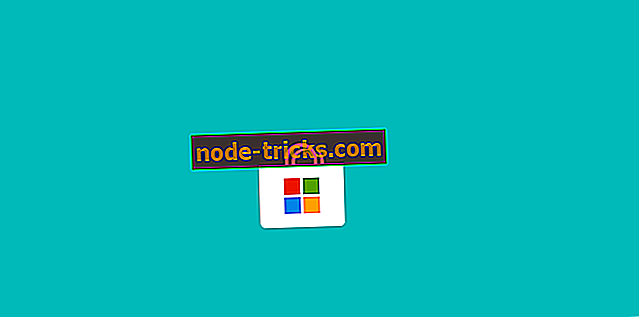Kako omogočiti / onemogočiti podmenije v meniju Start
Meni Start je bil sestavni del sistema Windows že od prve različice, uporabniki pa si tega ne morejo predstavljati brez njega. V preteklih letih je Start Menu dobil nekaj sprememb glede menijev.
Ko že govorimo o tem, bomo danes pokazali, kako omogočiti ali onemogočiti podmenije v meniju Start v sistemu Windows 10.
Start Menu je bil prvič predstavljen v operacijskem sistemu Windows 95 in od takrat je bil ključni del sistema Windows. Ker je Start Menu zamenjal Start Screen v Windows 8 uporabniki zahtevajo vrnitev Start Menu in z Windows 10 Microsoft se je odločil, da bi nazaj Start Menu.
Omogoči / onemogoči podmenije v meniju Start 10 v sistemu Windows
Start Menu je videl vse vrste sprememb za zadnjih 20 let in najnovejša različica menija Start združuje meni Start iz operacijskega sistema Windows 7 in začetni zaslon iz Windows 8, kar vam omogoča, da imate standardni meni Start s aplikacijami na levi strani in Live Tiles Univerzalne aplikacije na desni.
Ena od glavnih značilnosti menija Start so njegovi podmeniji . Kot verjetno veste, se podmeniji v sistemu Windows 10 samodejno prikažejo, ko premaknete določeno možnost, nekateri uporabniki pa ne marajo takšnega vedenja, zato poglejmo, kako onemogočiti in omogočiti podmenije v sistemu Windows 10. \ t
Koraki za ustvarjanje ali brisanje podmenijev menija Start
Ali omogočite ali onemogočite podmenije v meniju »Start« v sistemu Windows 10, morate narediti naslednje.
- Z desno tipko miške kliknite prazen prostor v opravilni vrstici in v kontekstnem meniju izberite Lastnosti.
- Zdaj se bo odprlo pogovorno okno Lastnosti opravilne vrstice. Pomaknite se do zavihka »Start Menu« in kliknite gumb »Prilagodi«.
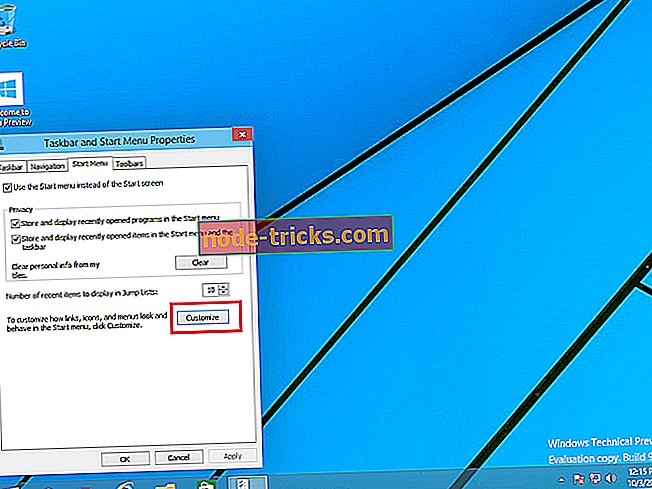
- Poiščite odprte podmenije, ko se z njimi premaknete z miškinim kazalcem in jih počistite, če jih želite onemogočiti, ali pa preverite, če želite omogočiti to funkcijo.
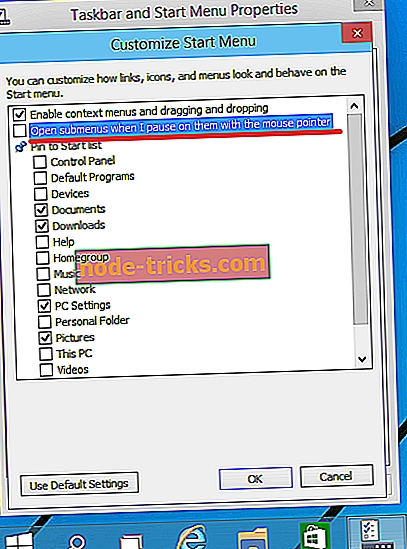
- Kliknite V redu, da shranite nastavitve.
Zdaj se podmeniji ne bodo samodejno prikazali, ko se premikate nad določenimi elementi, temveč jih boste morali klikniti, da jih razširite.
Windows 10 ponuja veliko možnosti za dodatno prilagajanje menija Start. Na primer, hitro lahko spremenite velikost menija »Start« samo tako, da povlečete navpične ali vodoravne črte.
Za dodatne možnosti lahko izberete Nastavitve> Prilagajanje> Začni. Nato lahko izberete, katere aplikacije želite dodati v meni »Start«, omogočite »Začni celozaslonski način« in še več.

Če imate kakšne predloge za boljšo prilagoditev menija »Start«, nam to sporočite v komentarjih spodaj.
POVEZANE OBJAVE ZA PREVERJANJE:
- Dodajanje zagona ukaza v meni Start v sistemu Windows 10
- Kako namestiti nastavitve v meni »Start« v sistemu Windows 10
- Popravi: Meni Start ne deluje v sistemu Windows 10
Opomba urednika: Ta objava je bila prvotno objavljena novembra 2015 in je bila od takrat posodobljena za svežino in natančnost.